Zkontrolujte stav serveru Minecraft
- Minecraft vám nedovolí hrát hru pro více hráčů může nastat chyba, pokud nemáte předplatné, používáte podřízený účet nebo je něco špatně se servery.
- Chcete-li to opravit, musíte se přihlásit ke správnému účtu, zkontrolovat stav serveru Minecraft nebo upravit nastavení profilu Xbox.
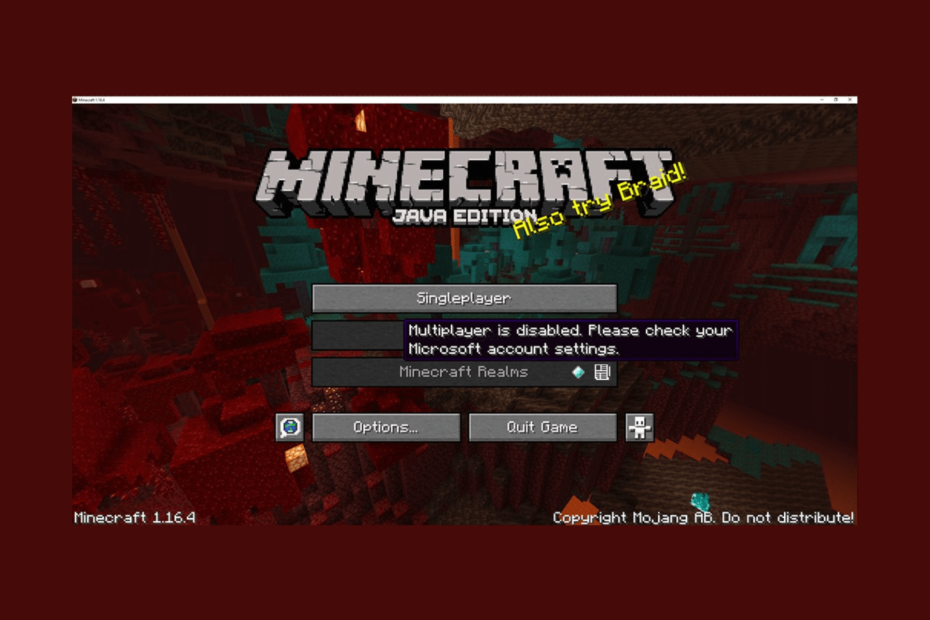
Pokud jste se setkali s Hra pro více hráčů je zakázána, zkontrolujte prosím nastavení svého účtu Microsoft chybová zpráva při pokusu o hraní Minecraftu pro více hráčů; tento návod může pomoci!
Hned po diskusi o příčinách budeme mluvit o některých řešeních doporučených odborníky, jak opravit Minecraft, který neumožňuje multiplayer.
Proč mi Minecraft nedovoluje hrát multiplayer?
Mohou existovat různé důvody, proč nemůžete získat přístup k verzi Minecraft pro více hráčů; některé z běžných jsou uvedeny zde:
- Problém se serverem Minecraft – Pokud servery Minecraft čelí výpadku nebo jsou offline, můžete se setkat s tímto problémem. Zkontrolujte stav serveru; pokud je dole, chvíli počkejte.
- Nekompatibilní mody – The mody nainstalované ve vaší hře vám nedovolí připojit se k serveru, což způsobí tuto chybu. Vypněte mody a zkuste to znovu.
- Špatně nakonfigurované nastavení soukromí – Pokud nejsou nastavení ochrany osobních údajů pro váš účet Microsoft správně nakonfigurována, nebudete mít přístup k serveru pro více hráčů.
- Online předplatné vypršelo - Nebudete moci hrát Minecraft pro více hráčů, pokud vypršelo online předplatné. Chcete-li získat přístup k online funkcím, musíte předplatné obnovit.
- Chyba serveru DNS – Výchozí nastavení serveru DNS systému Windows vám může bránit v používání serveru Minecraft. Snaž se změna DNS na Google DNS.
Nyní znáte příčiny problému, pojďme se podívat na podrobná řešení k vyřešení problému.
Jak mohu opravit, že Minecraft neumožňuje multiplayer?
Než se pustíte do pokročilých kroků pro odstraňování problémů, měli byste zvážit provedení následujících kontrol:
- Ujistěte se, že vaše internetové připojení je stabilní.
- Ověřte, zda jsou váš operační systém Windows a Minecraft aktuální
- Zkontrolovat Stav serveru Minecraft.
- Ujistěte se, že je váš věk na vašem účtu Microsoft nastaven na 18+.
- Vypni dočasně antivirový software.
- Ověřte, zda je online předplatné aktivní.
- Zkuste použít VPN.
Po dokončení přejděte k podrobným řešením, abyste se problému zbavili.
1. Upravte nastavení profilu Xbox
- Přihlaste se do svého Účet Microsoft.
- Klikněte Xbox z horního menu.
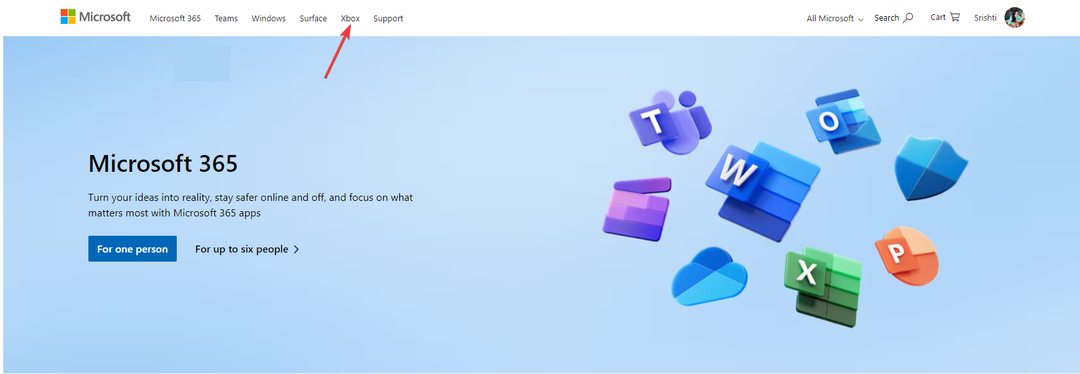
- Přejděte na svůj profilový obrázek a klikněte na něj a vyberte Xbox profil.
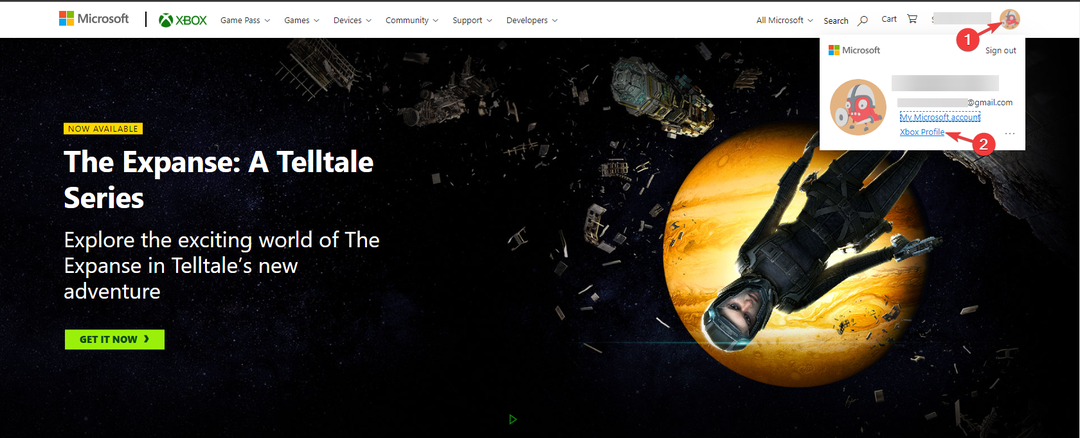
- Dále klikněte Nastavení ochrany osobních údajů.
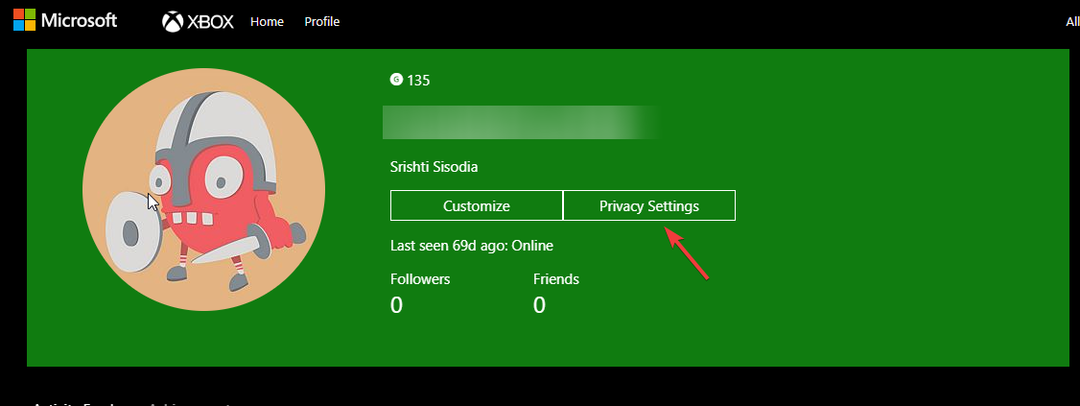
- Vyzve vás k tomu Potvrďte vaši identitu, vyberte libovolné možnosti a pokračujte.
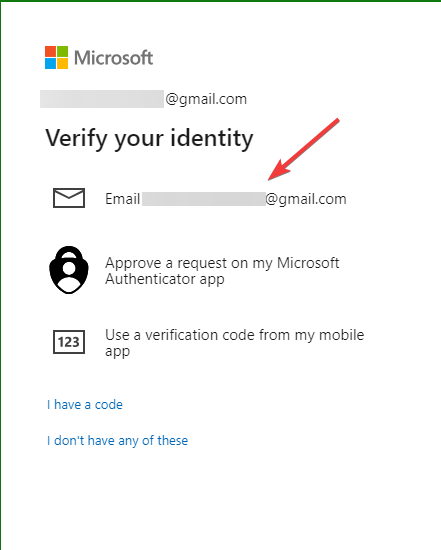
- Dále zadejte odeslaný kód a klikněte Ověřte.
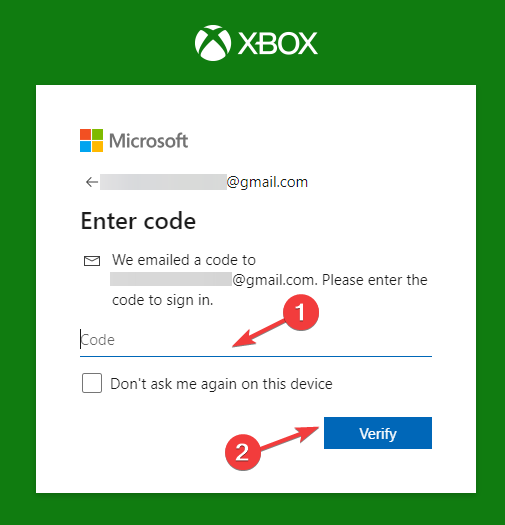
- Pod Soukromí, vyberte Každý nebo Dovolit pro všechny zobrazené možnosti a klepněte na Předložit.
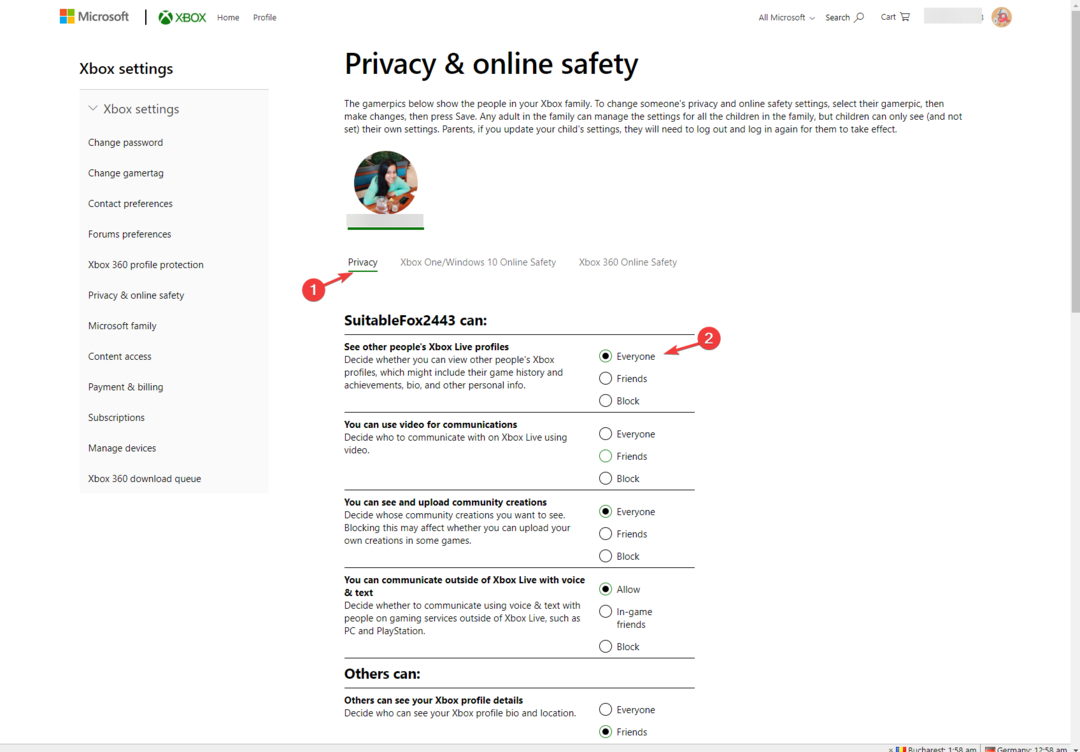
- Dále přejděte na Online bezpečnost zařízení Xbox Series X|S, Xbox One a Windows 10 kartu, vyberte Dovolit pro všechny možnosti a klikněte Předložit.
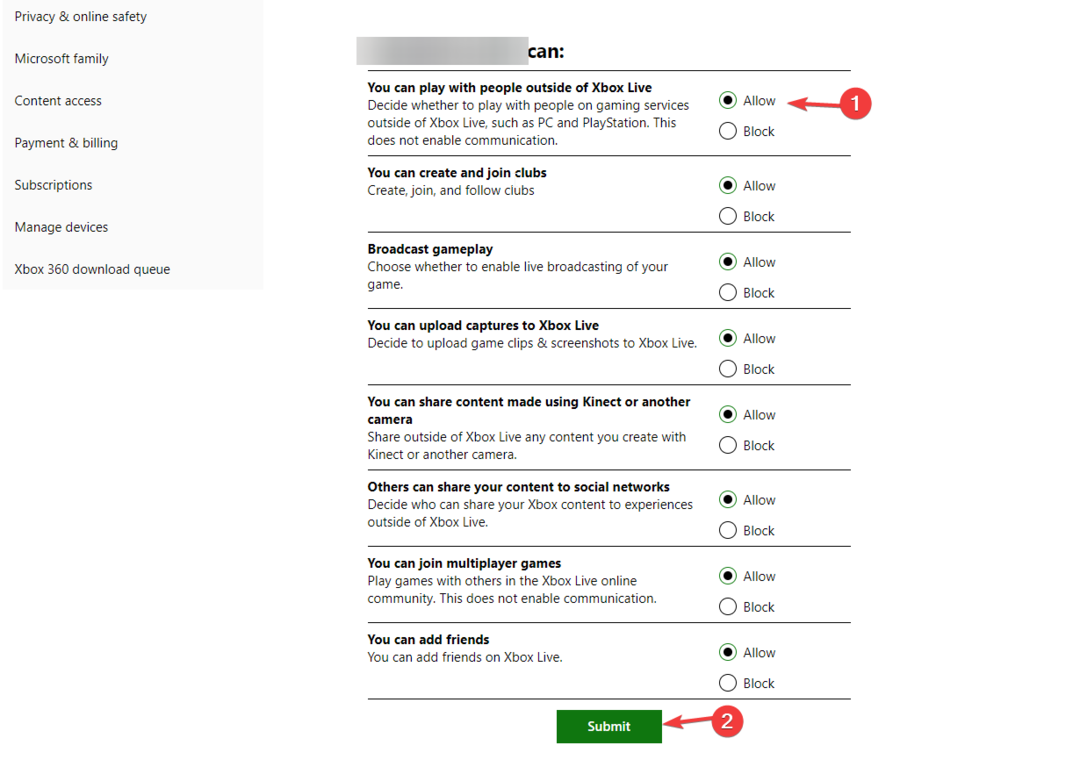
Po dokončení zavřete okno a znovu spusťte Minecraft, abyste zjistili, zda problém přetrvává.
2. Spusťte hru bez modů
- zmáčkni Okna klíč, typ Minecraft a klikněte OTEVŘENO otevřít spouštěč Minecraftu.
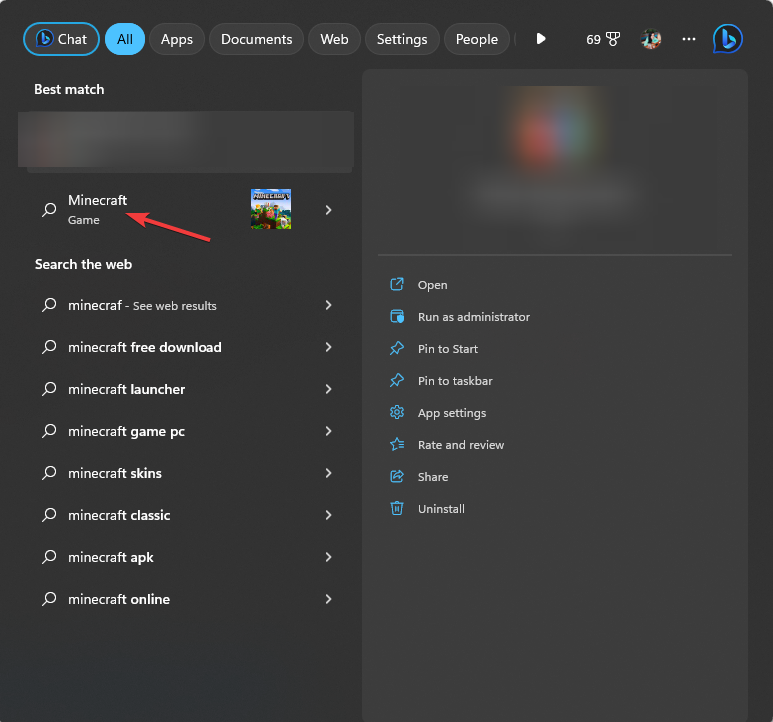
- Přejít na Instalace z horní nabídky.
- Klikněte na Nová instalace volba.
- Zadejte název instalace a přejděte na Verze, vyberte z rozevíracího seznamu nejnovější verzi. Pokud jste zmatení, který si vybrat, jako ten, který začíná slovem uvolnění.
- Klikněte Vytvořit.
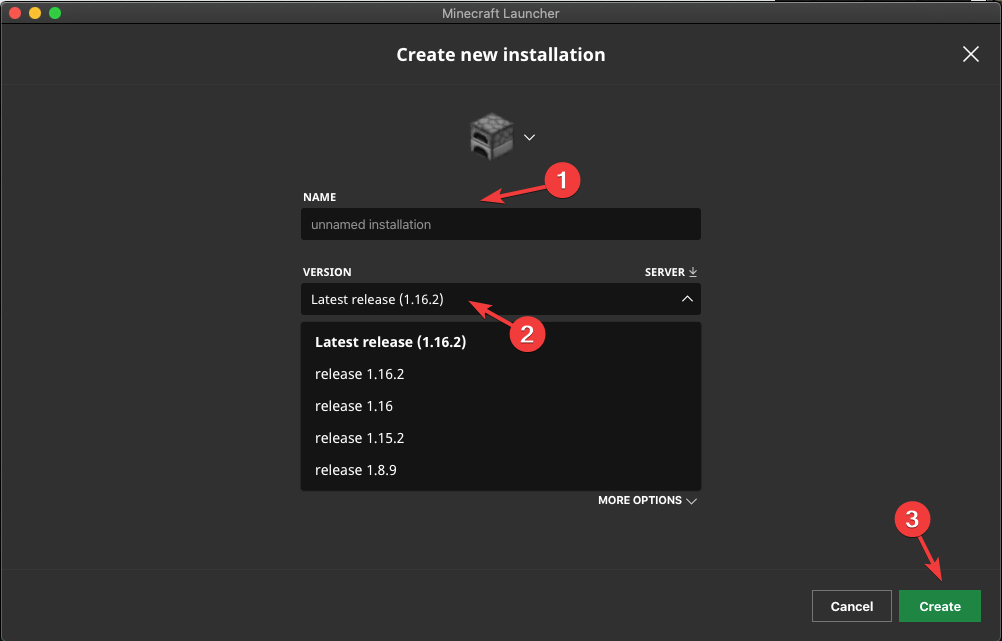
- Dále přejděte na Hrát si a vyberte instalaci, kterou jste vytvořili pro přehrávání.
Tato metoda řeší problém pouze pro Minecraft Java Edition.
3. Povolit Minecraft prostřednictvím Windows Microsoft
- zmáčkni Okna klíč, typ zabezpečení oken a klikněte OTEVŘENO.
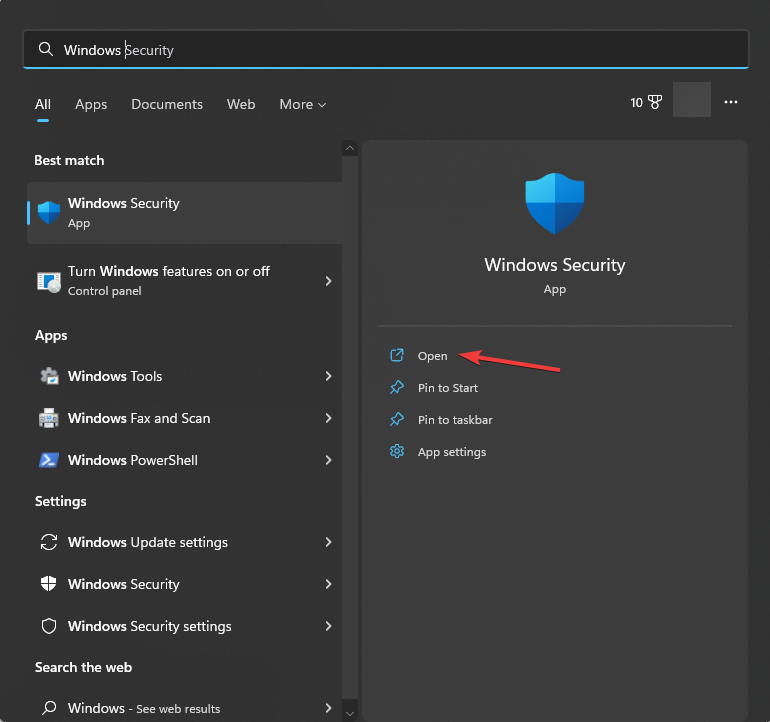
- Jít do Firewall a ochrana sítě z levého panelu a klepněte na Povolit aplikaci přes bránu firewall.
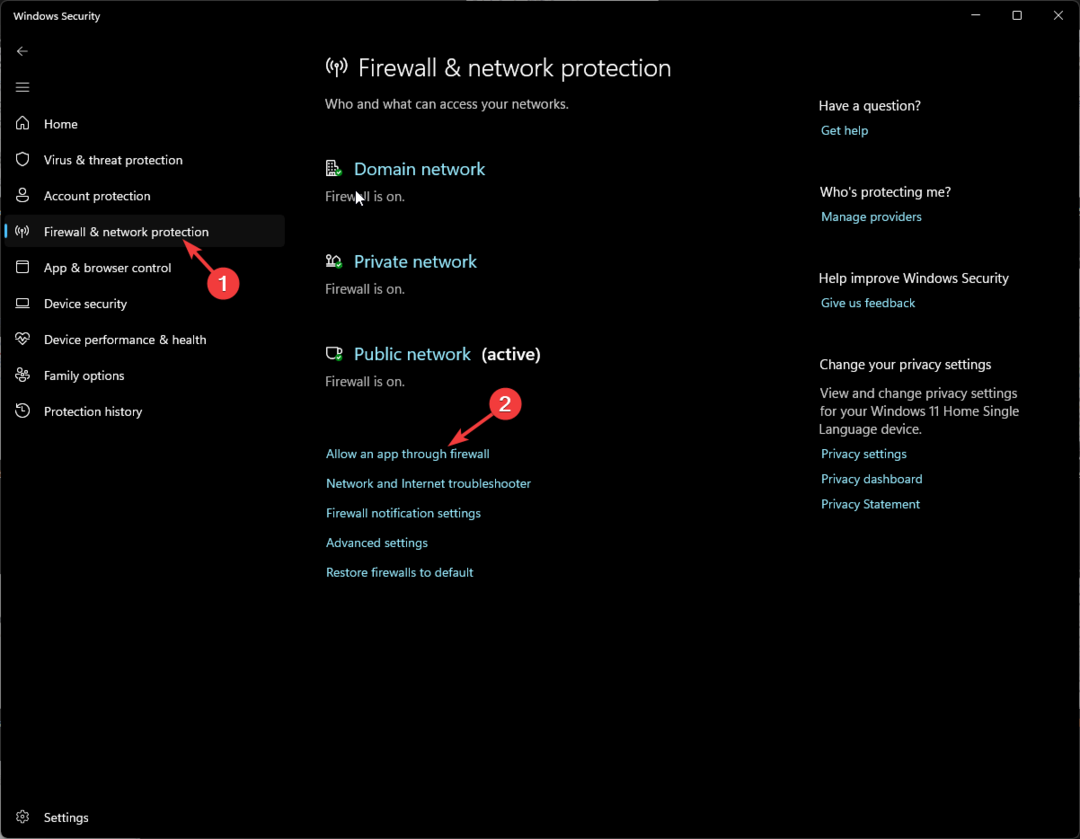
- Na Povolené aplikace okno, klikněte Změnit nastavení.
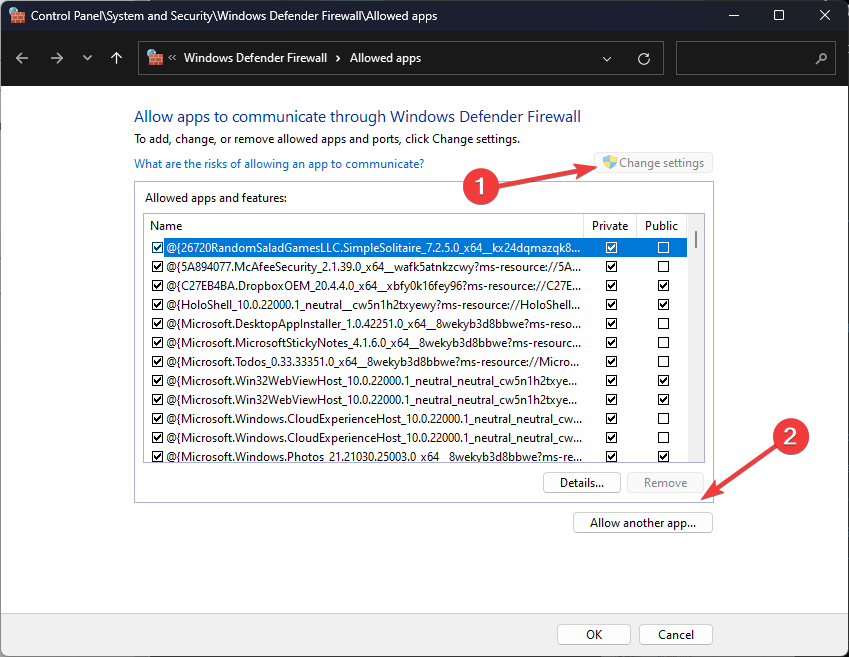
- Dále klikněte Povolit jinou aplikaci.
- Klikněte Procházet.
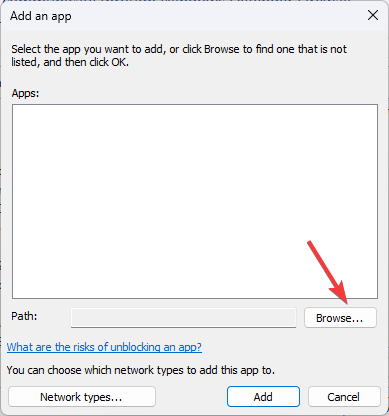
- Přejděte na programové soubory, vyberte Minecraft a klikněte Přidat.
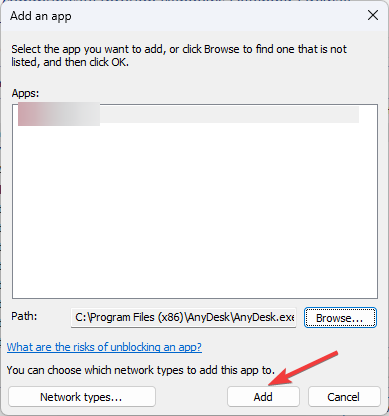
- Klikněte Přidat znovu.
- Hra bude přidána do seznamu; ujistěte se, že jste zaškrtli vedle Veřejnost a Soukromé a klikněte OK.
- WingetUI by mělo být ve výchozím nastavení na Windows 11, souhlasí uživatelé
- Typ spouštění služeb je zašedlý? 3 způsoby, jak to opravit
4. Vyprázdnit DNS
- zmáčkni Okna klíč, typ cmd a vyberte Spustit jako administrátor obědvat Příkazový řádek s administrátorskými právy.
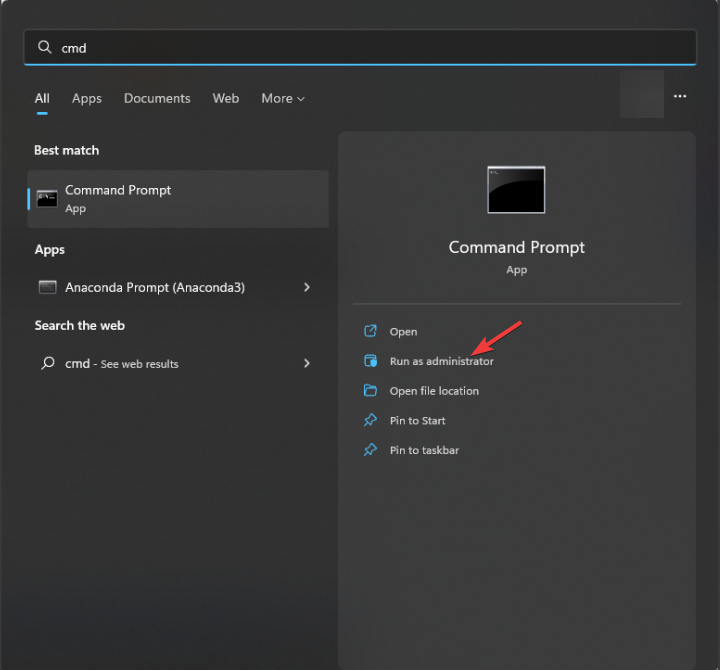
- Zadejte následující příkaz pro vymazání IP adresy a dalších DNS záznamů a stiskněte Vstupte:
ipconfig /flushdns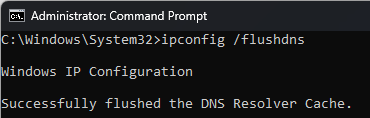
- Jakmile je příkaz úspěšně proveden a uvidíte a Mezipaměť DNS Resolver byla úspěšně vyprázdněna zavřete okno příkazového řádku.
5. Použijte Google DNS
- zmáčkni Okna klíč, typ kontrolní panel a klikněte OTEVŘENO.
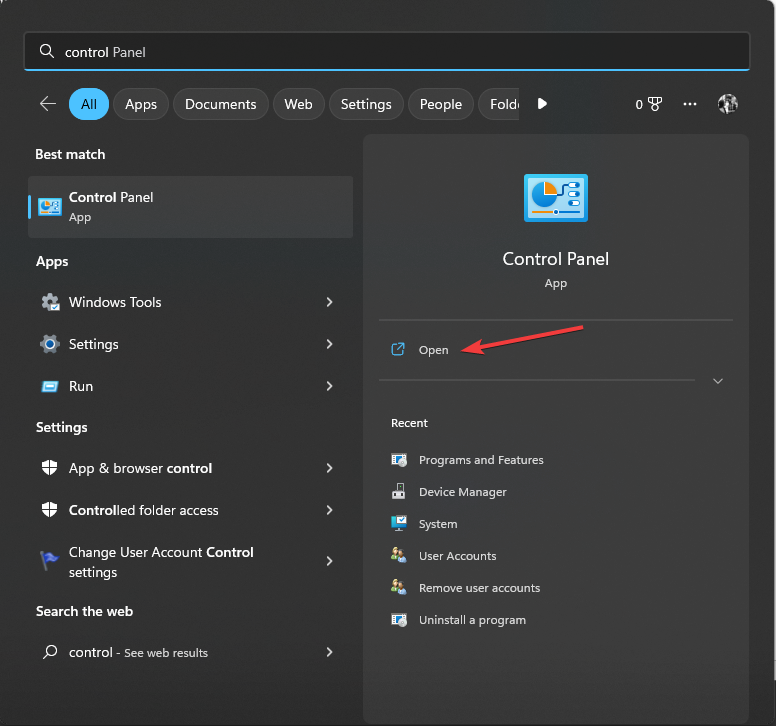
- Vybrat Kategorie z Zobrazit podle možnosti a klikněte Síť a internet.
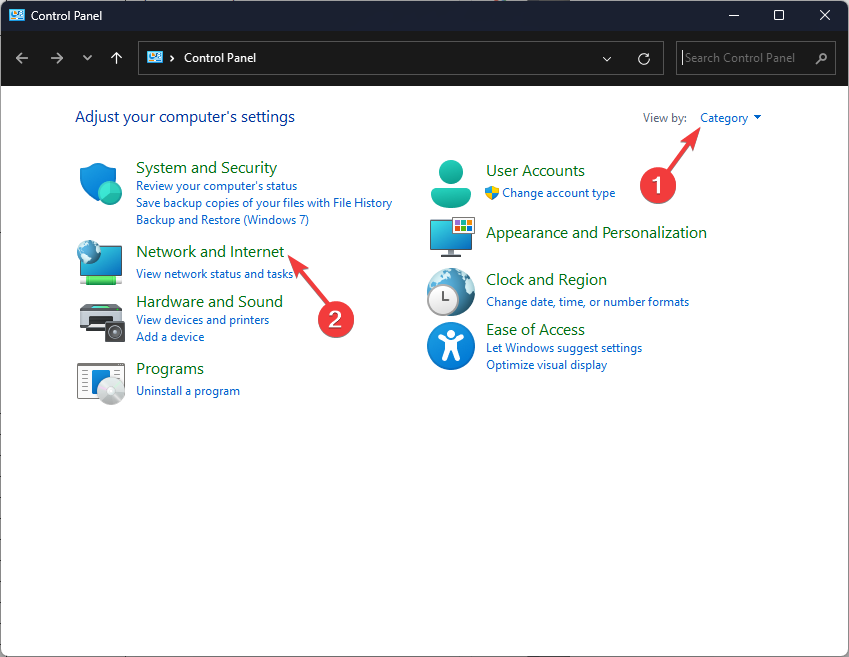
- Klikněte Centrum sítí a sdílení.

- Klikněte na Změnit nastavení adaptéru odkaz.
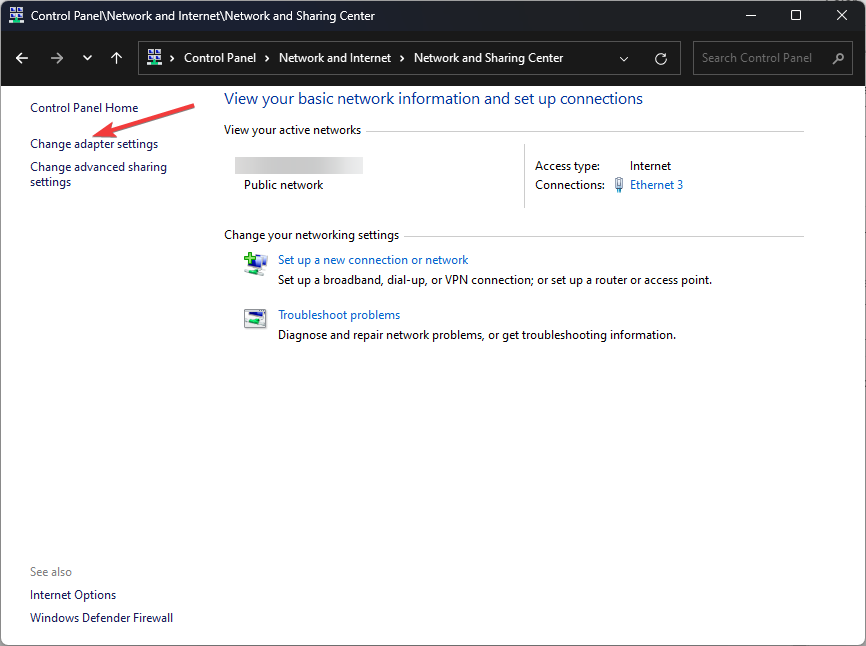
- Klikněte pravým tlačítkem na aktivní připojení a vyberte Vlastnosti.
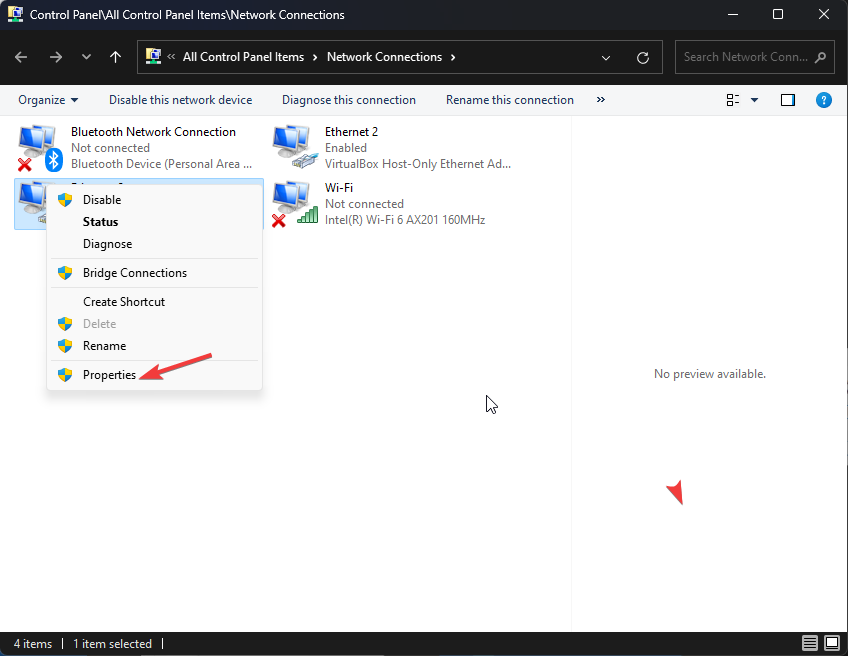
- V dalším okně vyberte Internetový protokol verze 4 (TCP/IPv4) a klikněte Vlastnosti.
- Vybrat Použijte následující adresy serverů DNS volba.

- A pro typ 8.8.8.8 pro Preferovaný server DNS a 8.8.4.4 pro Alternativní DNS server.
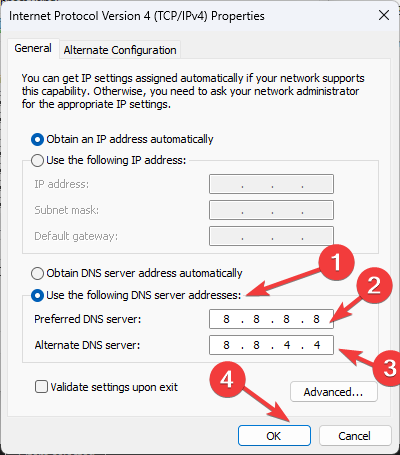
- Klikněte OK pro potvrzení změn.
- Klikněte OK.
6. Znovu nainstalujte aplikaci
- lis Okna + R otevřít Běh dialogové okno.
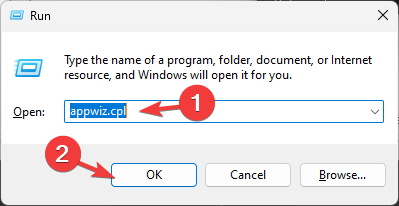
- Typ appwiz.cpl a klikněte OK otevřít Programy a funkce okno.
- Vybrat Minecraft ze seznamu nainstalovaných aplikací a klepněte na Odinstalovat.
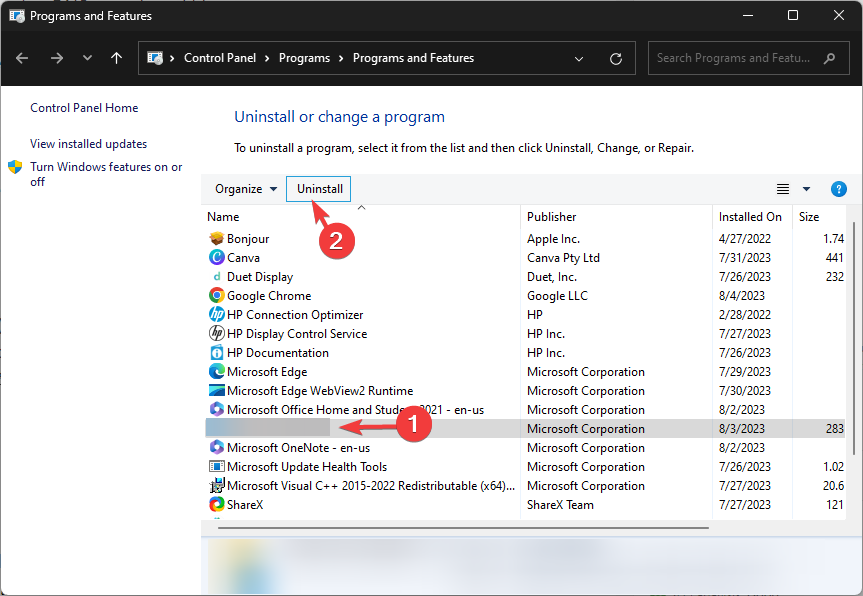
- Dokončete proces podle pokynů na obrazovce.
- Dále přejděte na Oficiální stránky Minecraftu a klikněte Získejte Minecraft.
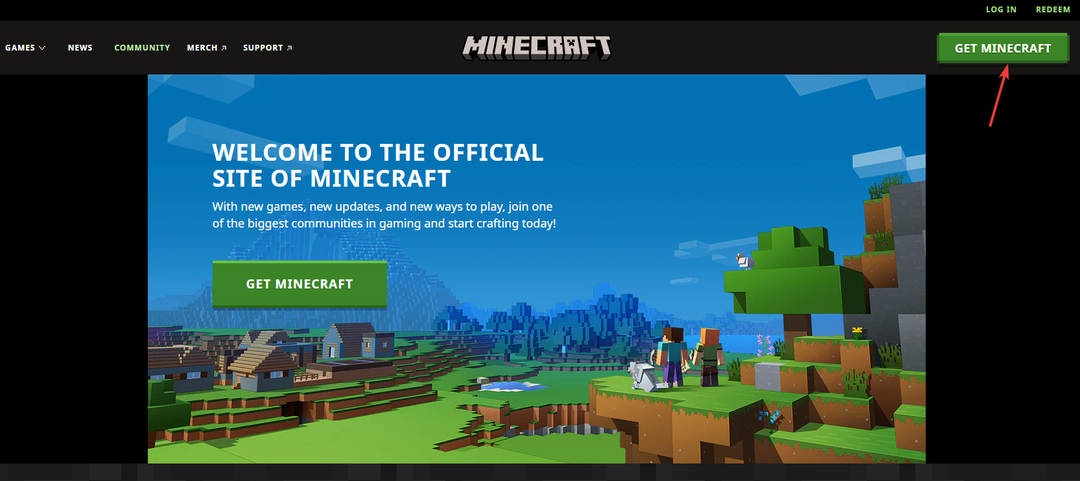
- Podle pokynů nainstalujte novou kopii hry.
Toto jsou metody, které můžete použít k vyřešení problémů s Minecraftem, které na vašem počítači neumožňují multiplayerové problémy, a hrát hru online se svými přáteli bez přerušení.
Li Minecraft se vám ve Windows 11 neotevírá, doporučujeme vám přečíst si tohoto informativního průvodce, abyste znovu získali přístup ke hře.
Neváhejte nám poskytnout jakékoli informace, tipy a své zkušenosti s tématem v sekci komentářů níže.


